Cómo crear un perfil de configuración de iOS y modificar configuraciones ocultas

Los perfiles de configuración en un iPhone o iPad son algo así como la directiva de grupo o el editor de registro en Windows. Le permiten distribuir rápidamente grupos de configuraciones y acceder a potentes funciones de administración que normalmente no están disponibles. Los perfiles de configuración están realmente diseñados para organizaciones, pero pueden ser utilizados por cualquier persona.
Necesitará una Mac para crear perfiles de configuración para su iPhone o iPad. Esto requiere Apple Configurator, y las versiones modernas de Apple Configurator solo están disponibles para Mac OS X. Apple ofreció una vez una versión de Apple Configurator que funciona en Windows, pero ya no funciona.
Cómo crear un perfil de configuración
Para cree un perfil de configuración, tendrá que instalar la aplicación gratuita Apple Configurator desde App Store en una Mac.
Inicie Apple Configurator y haga clic en Archivo> Nuevo perfil.
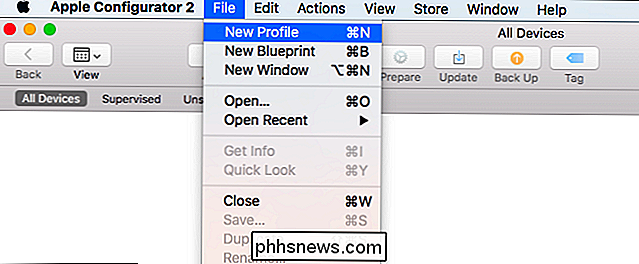
Aparecerá la nueva pantalla de perfil, con General pestaña seleccionada. Tendrá que escribir un nombre para su perfil en el cuadro "Nombre" aquí. El nombre aparecerá en cualquier dispositivo en el que instale el perfil de configuración, así que asígnele un nombre descriptivo.
Otros campos aquí son opcionales. El identificador es un identificador único para el perfil. Cada perfil debe tener un identificador diferente. Si desea reemplazar un perfil existente, otorgue a un nuevo perfil el mismo identificador que el anterior. Cuando alguien instala el nuevo perfil en su dispositivo, reemplazará el perfil existente con ese identificador.
La organización y el nombre de la descripción le permiten proporcionar más información sobre el perfil. Las personas con el perfil instalado en su dispositivo pueden ver esta información. El "mensaje de consentimiento" aparece cuando alguien instala el perfil en su dispositivo.
Las opciones "Seguridad" y "Eliminar perfil automáticamente" le permiten definir cuándo se puede eliminar el perfil. Por defecto, el perfil puede ser eliminado por cualquier persona. Puede configurar el perfil para que nunca se elimine o requiera que se elimine una contraseña, o que expire automáticamente en una fecha determinada o después de un período de tiempo limitado. Estas configuraciones están diseñadas para que organizaciones más grandes bloqueen sus dispositivos, pero pueden ser utilizadas por cualquier persona.
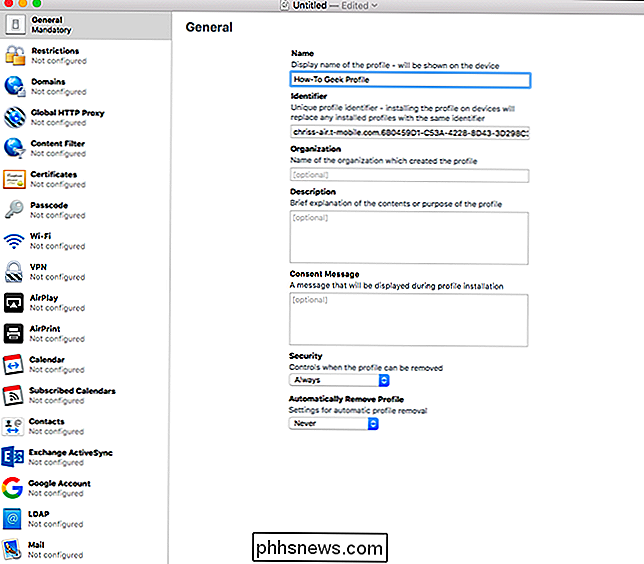
El resto de las pantallas enumeradas en la barra lateral son totalmente opcionales. Todos están configurados en "No configurado" de manera predeterminada, lo que significa que no son parte del perfil de configuración actual.
Para definir una configuración, haga clic en un grupo de configuraciones, luego haga clic en el botón "Configurar" para ver el configuraciones incluidas en ese grupo.
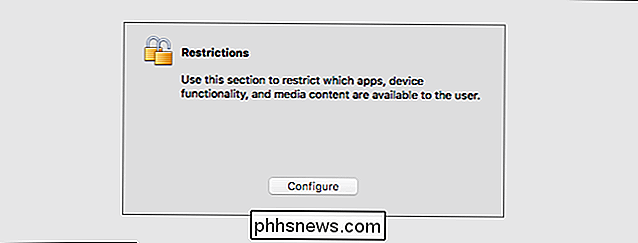
RELACIONADO: Cómo poner un iPhone o iPad en "Modo supervisado" para desbloquear funciones de administración potentes
Verá una gran variedad de configuraciones que puede configurar, dependiendo de la categoría que eliges Algunas de estas configuraciones están marcadas como "solo supervisadas", lo que significa que solo tendrán efecto en un dispositivo en modo supervisado. Puede definir estas configuraciones en un perfil de configuración y luego instalarlas en un dispositivo de todos modos, pero estas configuraciones particulares solo funcionarán en un dispositivo supervisado. Se ignorarán en silencio en un dispositivo no supervisado.
Por ejemplo, la opción para ocultar aplicaciones preinstaladas en Restricciones> Aplicaciones solo funciona en dispositivos supervisados.
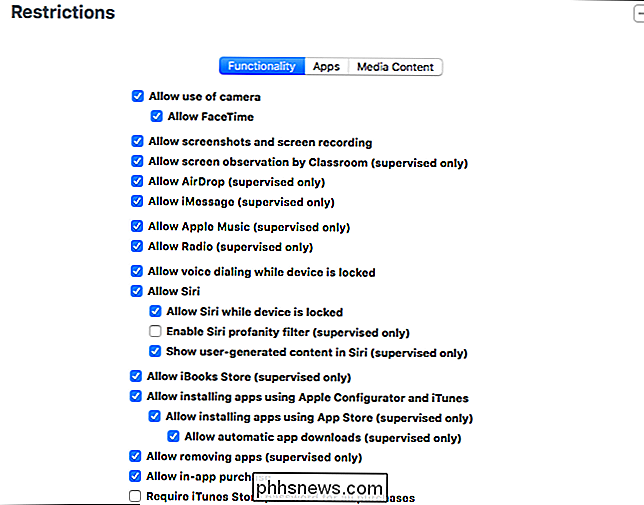
No todas estas configuraciones son para bloquear un dispositivo. Otros le permiten configurar previamente un dispositivo de varias maneras. Por ejemplo, haga clic en la pestaña Wi-Fi y podrá agregar detalles de la red inalámbrica. Los usuarios que instalan el perfil de configuración pueden conectarse automáticamente a la red Wi-Fi con la configuración de red adecuada sin necesidad de configurarlo ellos mismos. Para algunas secciones, puede agregar configuraciones adicionales usando el botón + en la esquina superior derecha de la pantalla. Por ejemplo, puede preconfigurar varias redes Wi-Fi.
También puede preconfigurar VPN, certificados, proxies y otros tipos de cuentas. Esta configuración puede formar parte de un único perfil de configuración que los usuarios pueden instalar para configurar todo a la vez.
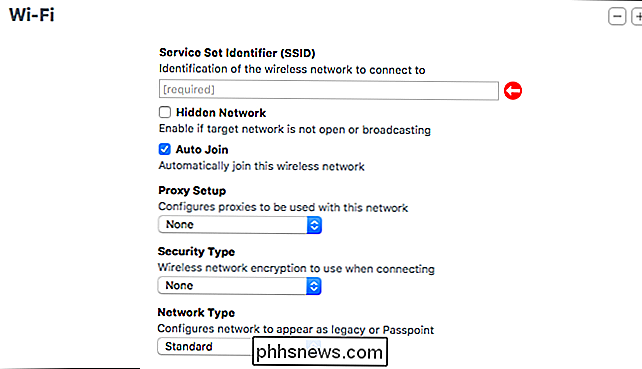
Cuando termine, haga clic en Archivo> Guardar para guardar el perfil de configuración en un archivo en su Mac. Los perfiles de configuración tienen la extensión de archivo .mobileconfig, aunque está oculta de forma predeterminada en Mac OS X.
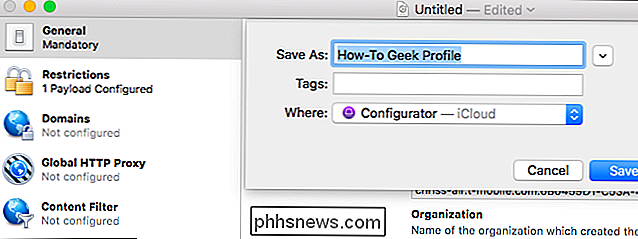
Cómo instalar un perfil de configuración
Ahora puede instalar el perfil de configuración en uno o más dispositivos. Puede enviar el perfil de configuración por correo electrónico a alguien -incluido usted mismo- u ofrecerlo para su descarga en un sitio web. Cuando alguien toca el archivo adjunto de correo electrónico en la aplicación de correo o descarga el archivo de perfil de configuración de un sitio web, se le pedirá que lo instale en su iPhone o iPad.
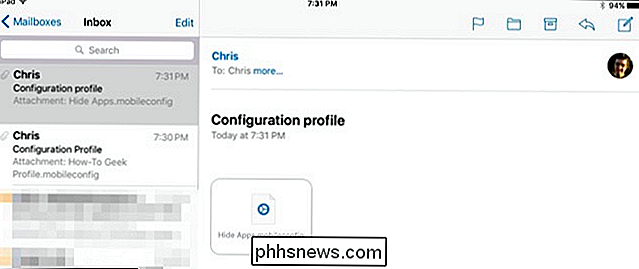
Verá información sobre la configuración que el perfil contiene cuando instálelo y puede tocar las categorías para obtener más detalles.
Instale solo los perfiles de configuración en los que confíe. Un perfil de configuración podría incluir una VPN maliciosa o configuraciones de proxy que fuercen su tráfico de Internet a través de un servidor malicioso, por ejemplo.
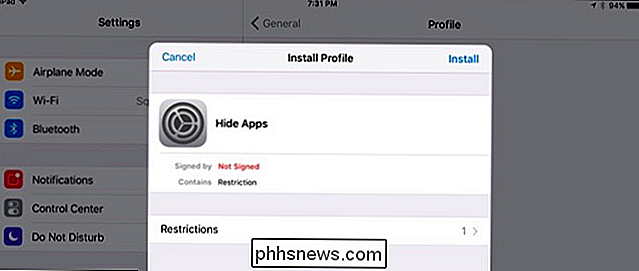
También puede implementar el perfil de configuración en un dispositivo, ya sea un Configurador de Apple supervisado o no. Para hacerlo, conecta el iPhone o iPad a tu Mac con un cable USB; el cable que utilizas para cargarlo funciona bien. Verás un mensaje que te pide que confíes en la Mac en el iPhone o iPad. Después de hacerlo, aparecerá en la aplicación Apple Configurator.
Haga doble clic en el dispositivo en el Configurador de Apple y haga clic en la categoría "Perfiles". Haga clic en el botón "Agregar perfiles" y busque los perfiles de configuración que desea agregar. Apple Configurator los sincronizará inmediatamente con su iPhone o iPad conectado.
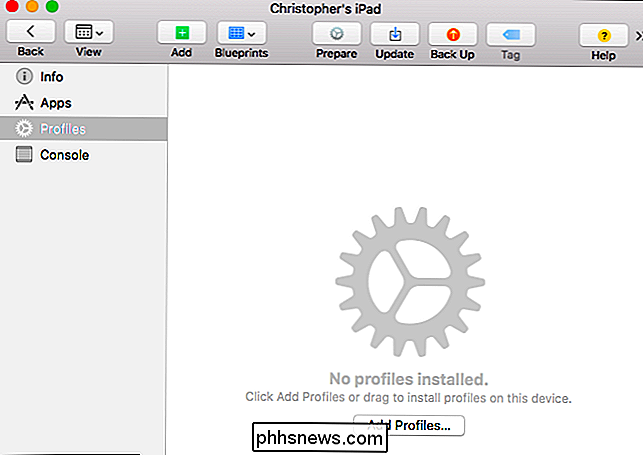
Cómo quitar un perfil de configuración
Para eliminar un perfil de configuración, diríjase a Configuración> General> Perfil en su iPhone o iPad. A continuación, puede tocar el nombre del perfil y tocar "Eliminar perfil" para eliminarlo de su dispositivo.
Esta es también la forma en que puede verificar si tiene un perfil de configuración instalado en su dispositivo. Solo dirígete a Configuración> General> Perfil y mira si hay un perfil aquí. Toque el perfil y luego toque las categorías para ver más información sobre la configuración que contiene.
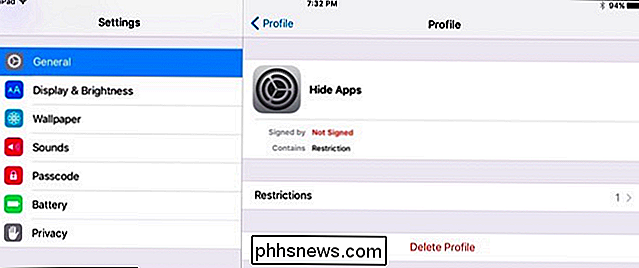
Para eliminar un perfil de configuración a través del Configurador de Apple, conecte el dispositivo a su Mac e inicie el Configurador de Apple. Haga doble clic en su dispositivo y seleccione la categoría "Perfiles". Seleccione el perfil de configuración y haga clic en Editar> Eliminar.
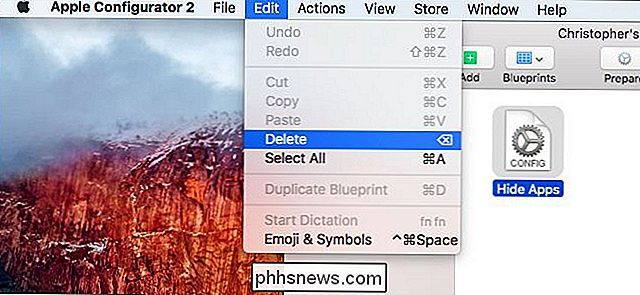
Las organizaciones también pueden implementar y actualizar los perfiles de configuración a través de un servidor de administración de dispositivos móviles (MDM).

Cómo convertir fotos en "Memorias" en macOS
Apple Photos escaneará automáticamente sus eventos, lugares y personas memorables, y los reunirá en colecciones seleccionadas llamadas Memories. También puede crear sus propias Memorias, convirtiendo cualquier Memoria en una presentación de diapositivas, que puede compartir con amigos y familiares. Las memorias son diferentes de los álbumes.

¿Cuál es la diferencia entre el BIOS y el firmware?
Cuando una persona acaba de ingresar a las computadoras, hay mucho vocabulario nuevo que aprender y, a veces, puede ser un poco confuso. Tome los términos BIOS y Firmware, por ejemplo, ¿significan lo mismo o son diferentes? La publicación SuperUser Q & A de hoy viene al rescate para ayudar a un lector confundido con la terminología.



